Puuteplaadi žestide sisselülitamise, lahtiühendamise ja seadistamise protseduur Windows 10 -s

- 4274
- 1162
- Jody Spencer
Iga sülearvuti/netbooki kasutaja on tuttav infosisendiseadmega nimega "TouchPad". Mõne kasutaja jaoks on see tuttavate arvutihiirte kõige mugavam asendaja, kuna see avab palju funktsionaalseid võimalusi, teistele, eriti mängude armastajatele, on see kohutav seade, mida sagedamini kasutatakse õnnetuse korral kui tahtlikult. Kuid vähesed inimesed teavad, et sülearvutite arendajad on sensoorse paneeliga töötades juba pikka aega ette näinud võimalikud nüansid ja andnud kasutajatele võimaluse puuteplaadi sisse lülitada või lahti ühendada, samuti installida oma seaded ja luua isiklikke žeste, isiklikke žeste, mis on selle seadme kasutamiseks nii palju kui võimalik. Nagu selle artikli nimest võib näha, räägime Windows 10 opsüsteemi seadmete sensoorse paneeli seadistamise olemasolevatest funktsioonidest.

Kuidas töötada Windows 10 -s puuteplaadi žestidega.
Sisselülitamine ja keelamine
Mobiilsete personaalarvutite tootjad lihtsustasid sensoorse mudeli sisselülitamise/keelamise protseduuri nii palju kui võimalik. Mõnes kaasaegses sülearvutis (HP Company) on puuteplaadi kõrval spetsiaalne nupp, mis vastutab selle aktiveerimise ja saastest puhastamise eest. Sellest tulenevalt on kõik, mis jääb, klõpsata sellel nupul ja saada soovitud tulemus. Kuid sellist võimalust ei rakendata kõigil sülearvutitel. Enamikul juhtudel vastutab sisselülitamise/lahtiühendamise eest teatud kombinatsioon “FN” ja “F1 - F12”. Kõik sõltub valitud seadme tootjast, näiteks:
- "Asus" - "FN + F9" kombinatsioon;
- "Lenovo" - "FN + F8";
- "Samsung" - "FN + F5";
- "Toshiba" - "FN + F5";
- "Acer" - "FN + F7";
- "Dell" - "FN + F5".

Kahjuks on sagedasi juhtumeid, kui mainitud võtmekombinatsioonid lihtsalt ei tööta. Sel juhul peaksite pöörama tähelepanu BIOS -i sätetele ja selleks peate tegema järgmist:
- Kui lülitate arvuti sisse, sõltuvalt tootjast, avage BIOS -i sätted. See võib olla võti "F2", "Kustuta", "Tab" jne. D.;;
- Leidke vahekaardil "Täpsemalt" parameeter, mille nimel on suunatud seade (indeksiseadmed), ja tõlkida see sisselülitamiseks režiimi "Lubatud" ja "keelatud" lahtiühendamiseks;
- Salvestage muudetud konfiguratsioon, vajutades klahvi F10 ja oodake arvuti taaskäivitamist.
Juhul, kui ükski ülalnimetatutest ei aidanud, mõjutavad selle tarkvara valed draiverid tachpad. Järelikult peate need installima või uuesti installima mis tahes mugaval viisil, näiteks allalaadimise tootja veebisaidilt või spetsialiseeritud tarkvara kasutamine - “DriverPack Solution”.
Sätted
Nüüd peaksite mõjutama kõige huvitavamat küsimust, mis on seotud oma "kuumade žestide" ja sensoorse paneeli muude seadetega. Selleks peate Windows 10 opsüsteemiga arvutis tegema järgmist:
- Vajutage nuppu "Start" ja valige jaotis "Parameetrid" ja seejärel "seadmed";
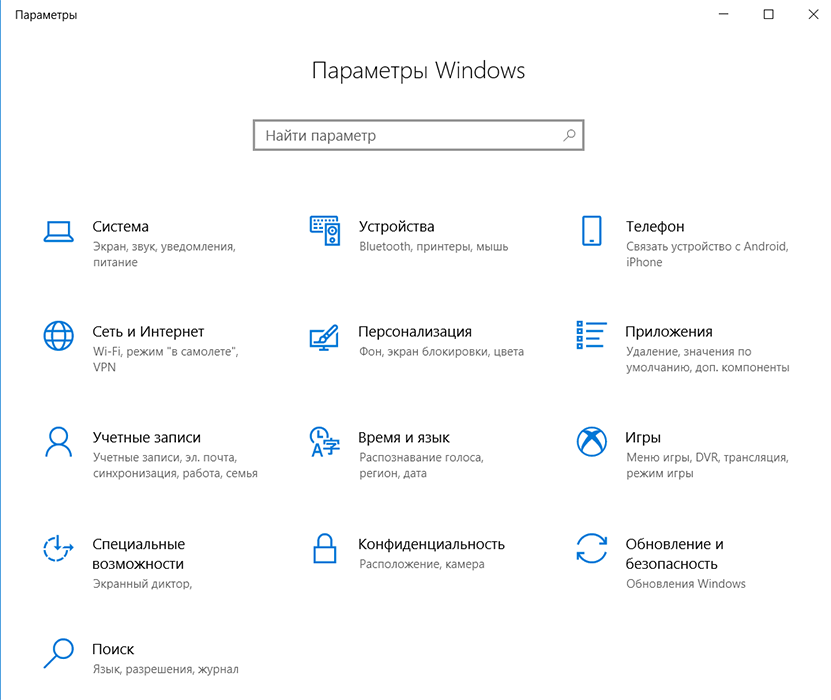
- Avaakna paremal küljel minge punktile “Puutepaneel”;
- Samas jaotises saate konfigureerida puuteplaadi tundlikkuse ja avada seadme täiendavad sätted;
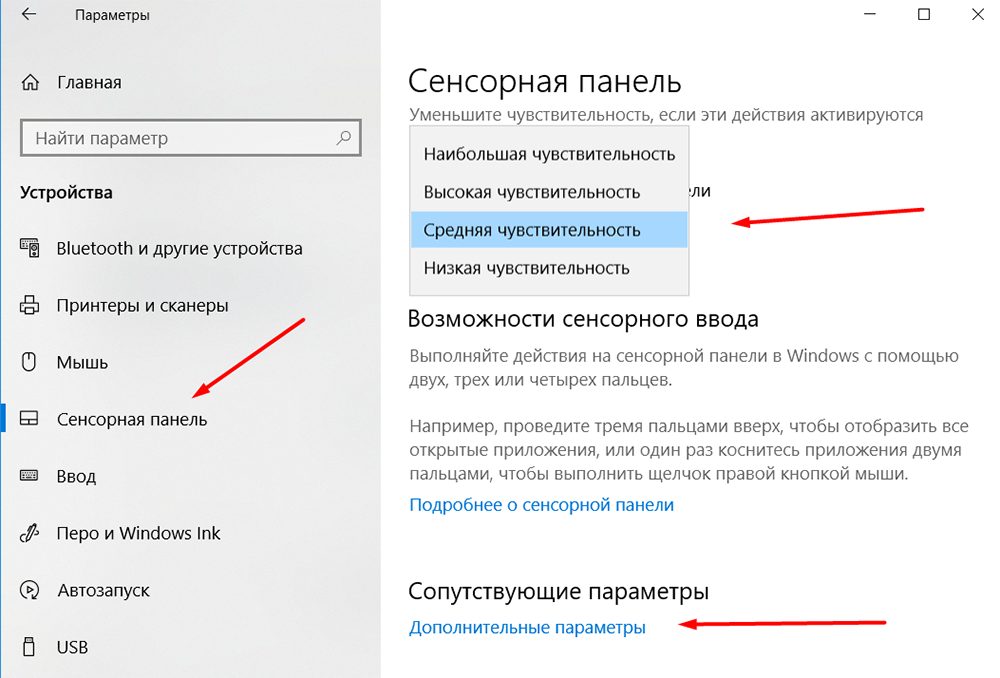
- Lisaks on konkreetset protseduuri võimatu anda, kuna hilisemad etapid sõltuvad arendajate pakutavatest võimalustest, et muuta puuteplaadi funktsionaalsust.
Asus
Näiteks sülearvutite “Asus” jaoks on spetsiaalne utiliit, mida nimetatakse Asus Smart Gesturiks, mille silt on asetatud alusele. Tuleb märkida, et see utiliit asendab täielikult kasutatud draivereid, seetõttu vahekaardil Elan -jaotises „Atribuudid” (sõltuvalt tootjast võib nimi olla erinev) seadet ei kuvata, kuid sel juhul on see see juhul pole nõutud. Utiliidi juhtimisaken koosneb kolmest vahelehest:
- Vahekaart "žestid", kus saate sisse või välja lülitada teatud parameetrid, mille vastu on vastutav ühe/kahe või kolme/nelja sõrme juhtimine;
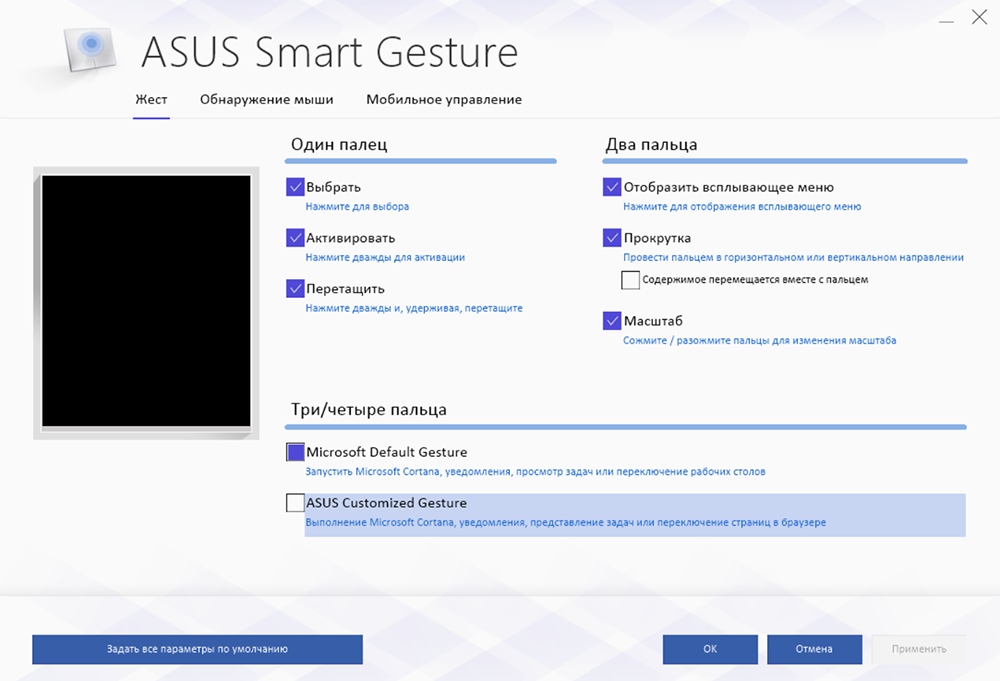
- Vahekaart Hiire tuvastamine võimaldab teil aktiveerida režiimi, milles sensoorne paneel kohe pärast arvutihiire ühendamist välja lülitatakse;
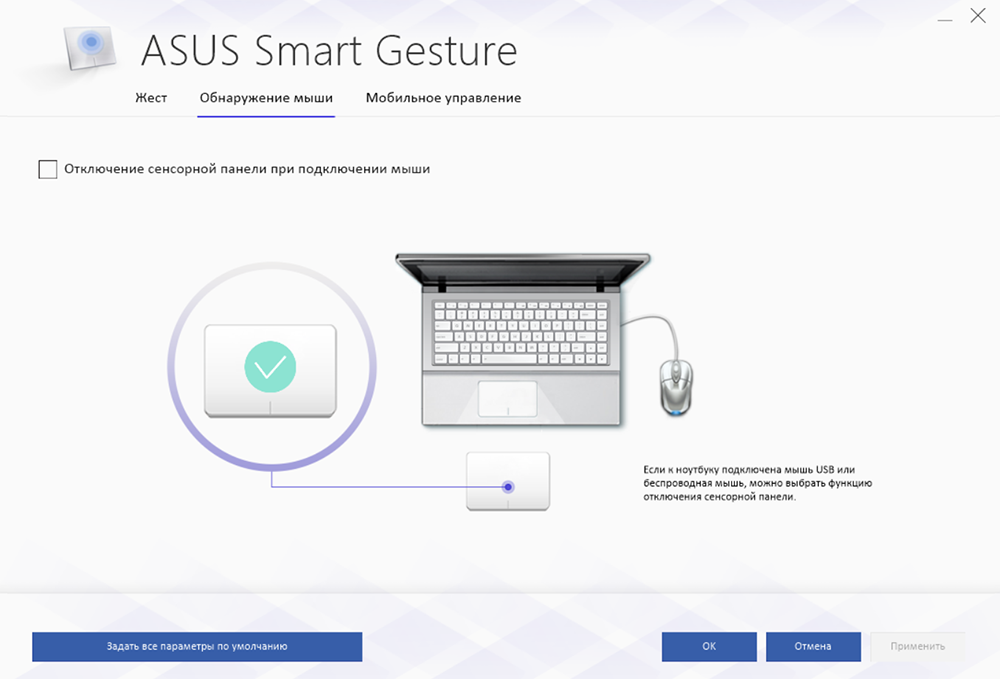
- Vahekaart Mobiilihaldus, millega saate arvutitehnoloogiat kasutada kaugjuhtimispuldi juhtimise abil.
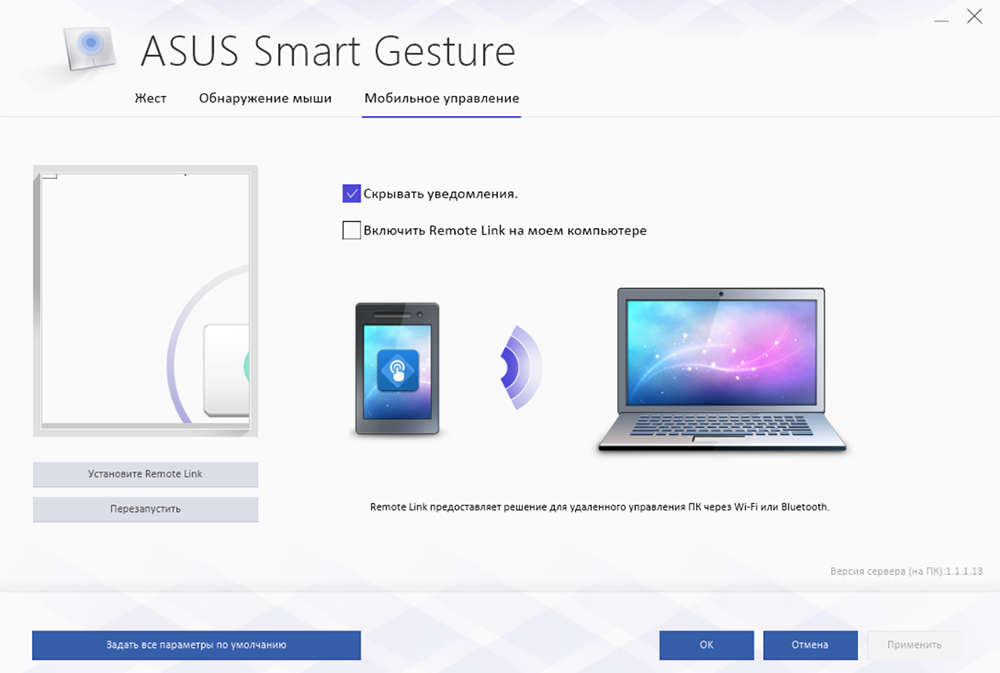
Nagu näete, ei paku ASUS ettevõte palju isikupärastamise võimalusi, need on ainult peamised parameetrid, sarnased hiire sätted.
Lenovo
Sarnase skeemi kohaselt töötavad mõnikord ka suure kohandatavate parameetrite spektriga ka teised tootjad. Näiteks eraldab Lenovo ka eraldi utiliidi, millega saate konfigureerida järgmised punktid:
- Vahekaart „Üks sõrm” annab võimaluse liikluse juhtimise standardfunktsioonid aktiveerida või keelata ühe sõrme abil, näiteks objektil klõpsamine või lohistamine.
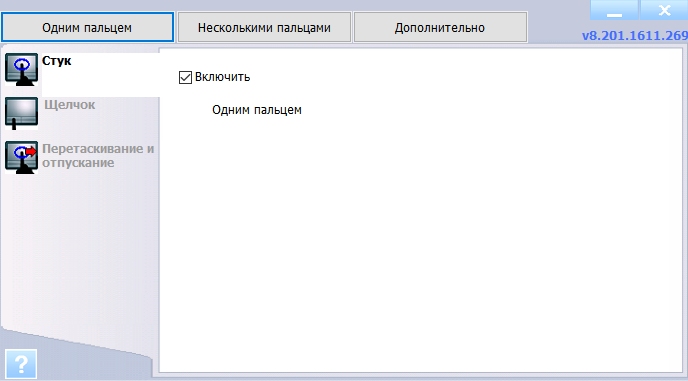
- "Mitme sõrmega" vahekaart sisaldab kõige rohkem kohandatavaid parameetreid: menüü skaleerimine või väljakutse. Lisaks sellise halduse sisselülitamisele/lahtiühendamisele saate muuta ka mitme funktsiooni täiendavaid indikaatoreid, näiteks liuguri abil saate reguleerida skaala muutuse kiirust kõige mugavamaks indikaatoriks ja kiiresti ka tehtud muudatusi kiiresti vaadata.
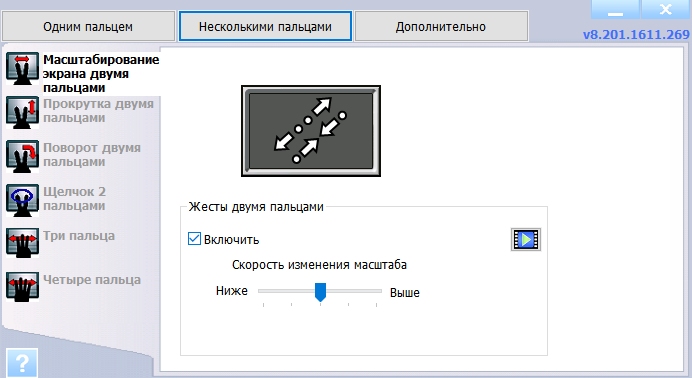
- Vahekaart "Lisaks" sisaldab kolme alajaot:
- "Transcase peopesa taga". On sagedasi juhtumeid, kui puuteplaat tunnistab käsu täitmise eest oma peopesaga puudutust, mis viib oodatust täiesti erinevate tulemusteni. Seda parameetrit kasutades saate konfigureerida puuteplaadi vastuse juhuslikult peopesaga puudutada.
- "Anduri tundlikkus". Alajao nimi räägib iseenesest.
- "Liikumine läbi serva". Vaja on harjuda kaalutud seadme haldamisega, kuna paljude sõrmede abil on kohe õigesti õigesti juhtimist õigesti kasutada. Näiteks kui skaala muutub, lähevad sõrmed sageli välismaale ja soovitud skaala saavutamiseks peate uuesti kordama manipuleerimist. See alajao aitab minimeerida sellise olukorra kordamise riske.
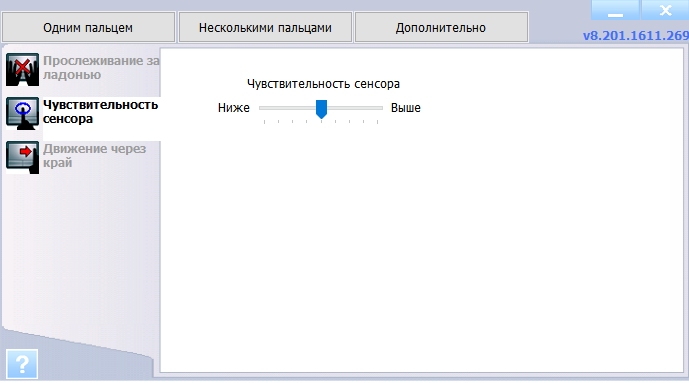
Lisaks on kohandatud parameetrite kasutamise kohta rohkem kasutusele võetud teabe saamiseks ikooni?"Mis asub akna vasakus alanurgas. Teave on esitatud liigse mahuga ja samm -test -illustratsioonidega.
Järeldus
Kokkuvõtteks väärib märkimist, et vaatamata kasutajate topelt suhtumisele käesolevas artiklis käsitletavasse seadmesse ei saa jätta märgata selle erakordset kasu. Teatud oskustega puuteplaadi valduses võite märgata, et tavaline hiir pole funktsionaalselt halvem ja mõnes punktis on see veelgi mugavam. Seetõttu ei tohiks te selle lahtiühendamisega kiirustada.
- « Milleks on WMI pakkuja hostiprotsess ja miks see arvuti laadib
- Ükski käivitatav seade ei taba võtmeviga - põhjused ja lahendused »

